win10 的MQTT + apache-apollo服务器使用
我的使用环境是windows10

2.下载文件目录(注意:开始看教程说直接打开bin目录下的apollo.cmd文件,闪退,原因是没有java_home环境,必须添加java环境):

3.安装好java的jdk,部署好java环境变量后(必须),管理员运行cmd
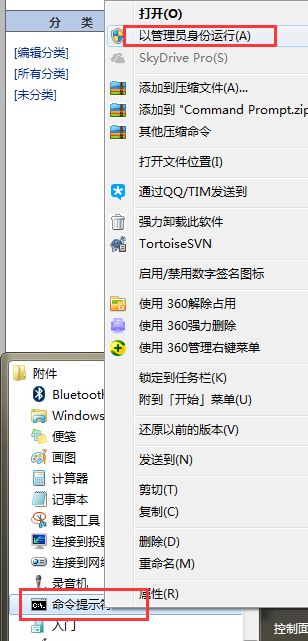
4.打开你的apache-apollo文件位置(使用cd apache-apollo目录打开),如下:

5.执行命令:apollo create myapollo C:\apache-apollo\broker ,创建完broker之后c盘会出现下列文件:
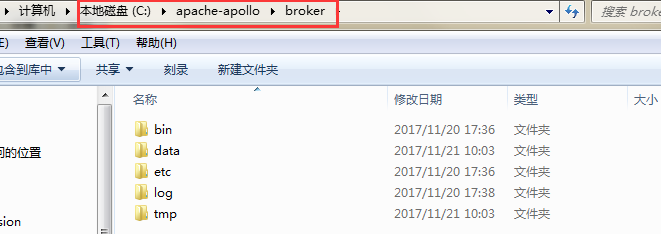
6.进入C:\apache-apollo\broker\bin目录下,执行如下命令:apollo-broker run

7.执行成功后返回:

8.打开http://127.0.0.1:61680/,用户名admin, 密码password:
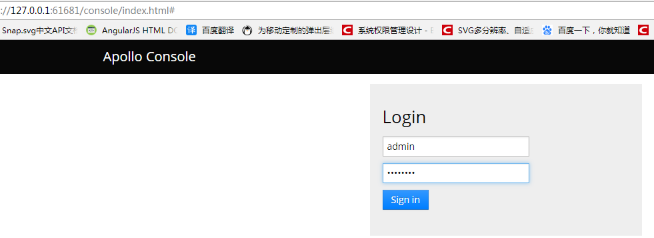
当前连接状态如下:
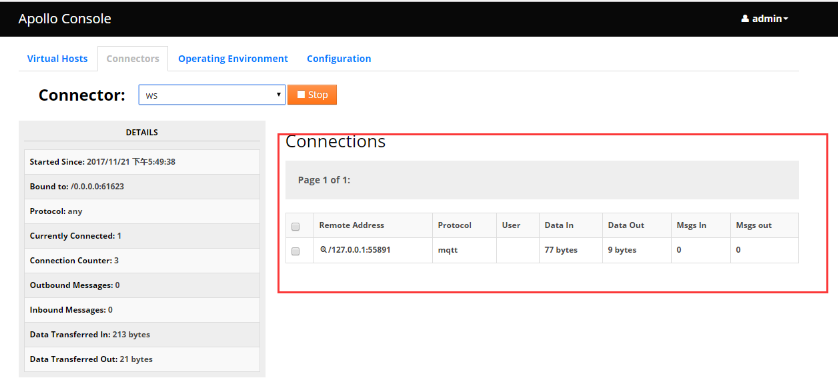
二、使用谷歌MQTTLens工具测试(我的扩展程序商店打不开,是下好程序解压,加载进来的):
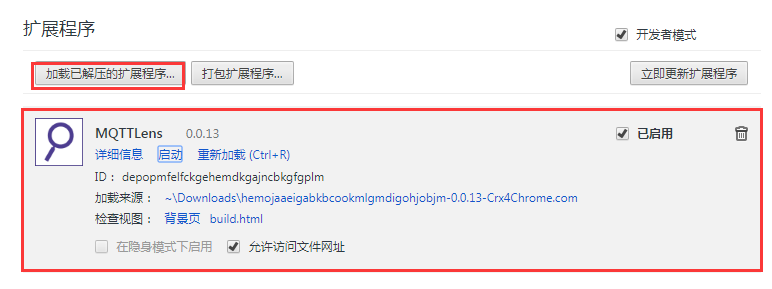
详细参照教程:http://swf.com.tw/?p=1009
我的配置如下:



三、apache-apollo文件下有个使用demo:
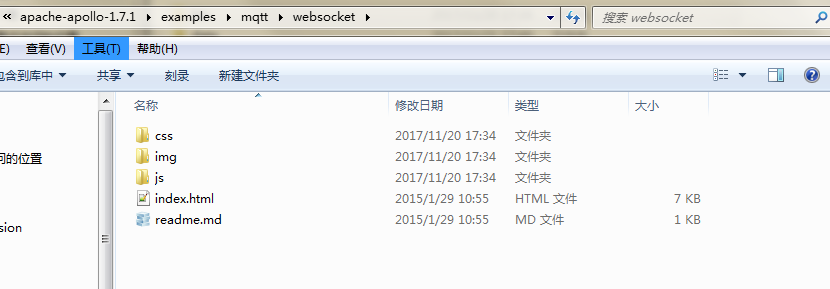
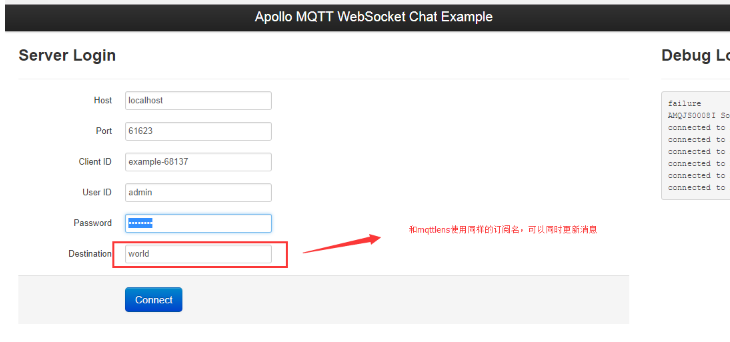
如下:

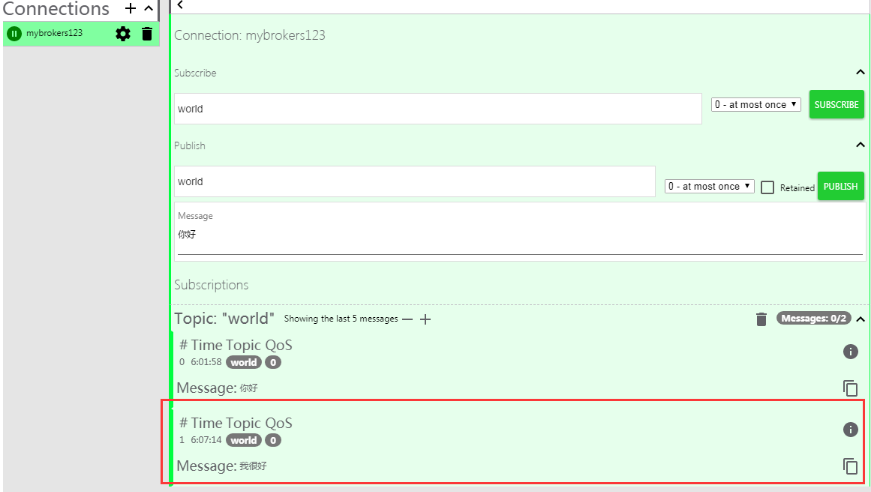

2.下载文件目录(注意:开始看教程说直接打开bin目录下的apollo.cmd文件,闪退,原因是没有java_home环境,必须添加java环境):

3.安装好java的jdk,部署好java环境变量后(必须),管理员运行cmd
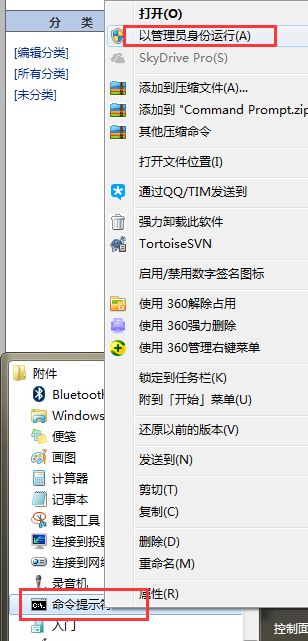
4.打开你的apache-apollo文件位置(使用cd apache-apollo目录打开),如下:

5.执行命令:apollo create myapollo C:\apache-apollo\broker ,创建完broker之后c盘会出现下列文件:
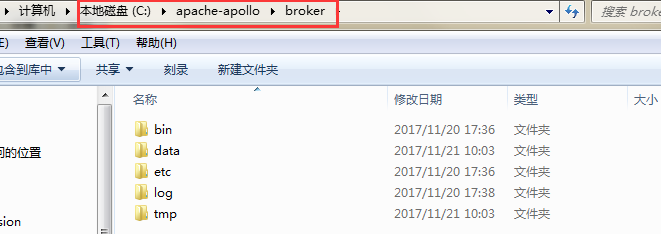
6.进入C:\apache-apollo\broker\bin目录下,执行如下命令:apollo-broker run

7.执行成功后返回:

8.打开http://127.0.0.1:61680/,用户名admin, 密码password:
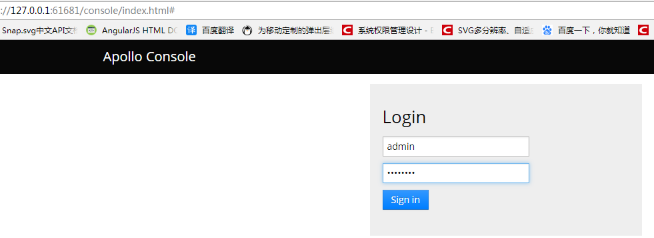
当前连接状态如下:
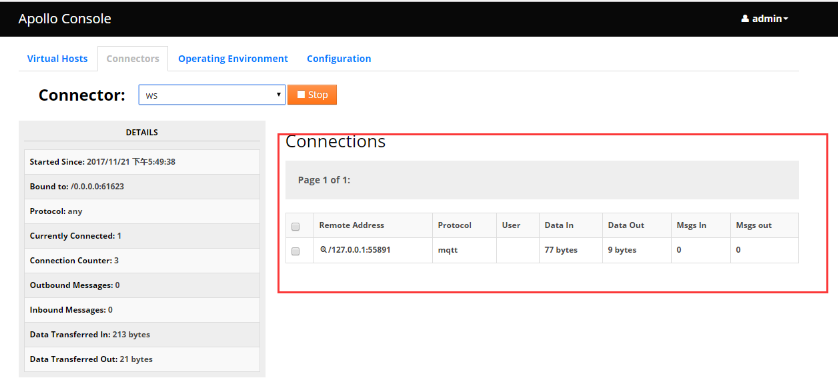
二、使用谷歌MQTTLens工具测试(我的扩展程序商店打不开,是下好程序解压,加载进来的):
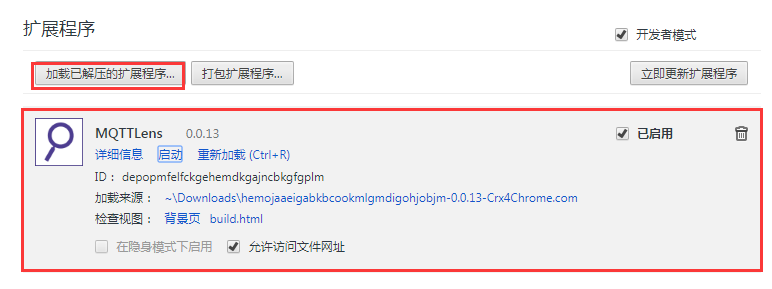
详细参照教程:http://swf.com.tw/?p=1009
我的配置如下:



三、apache-apollo文件下有个使用demo:
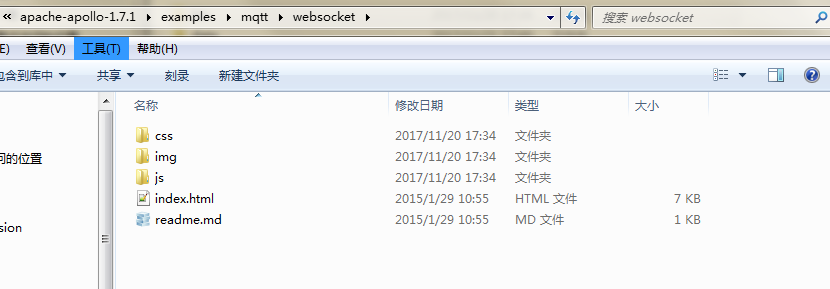
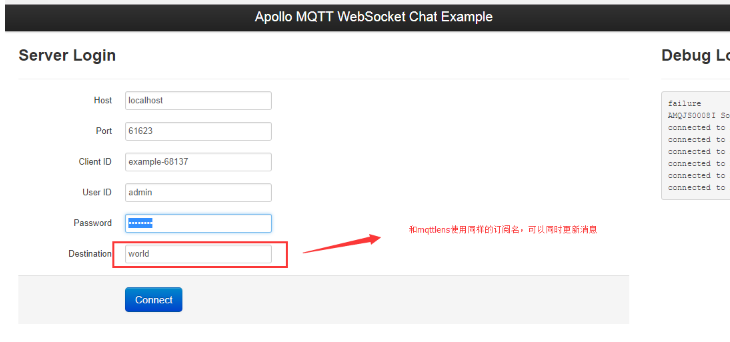
如下:

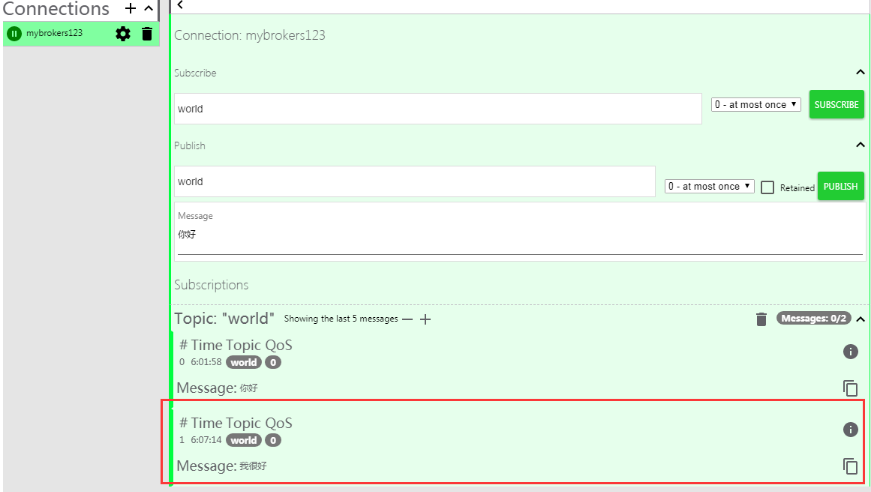
作者:KeerDi —— 北方的后生
出处:http://www.cnblogs.com/keerdi/
本文版权归作者和博客园共有,欢迎转载,但未经作者同意必须保留此段声明,且在文章页面明显位置给出原文连接,否则保留追究法律责任的权利。







